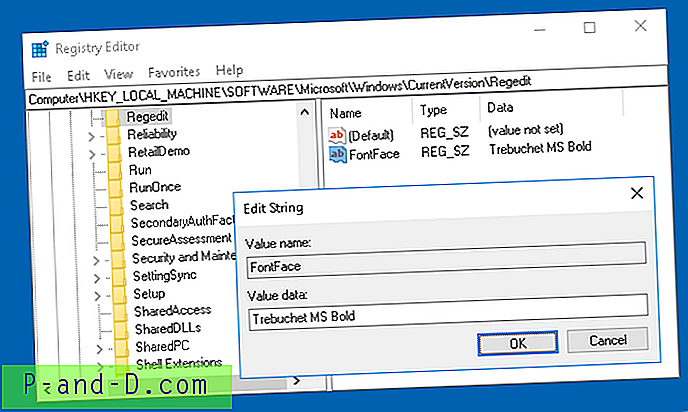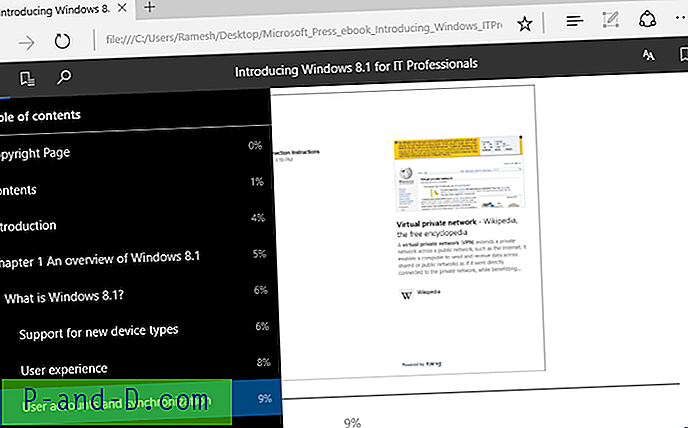Dostępnych jest wiele różnych typów formatów graficznych lub graficznych, których można używać na komputerze, takich jak JPG, PNG, GIF, TIF i BMP. Typ używany przez ikony w systemie Windows to format .ICO. Tym, co odróżnia pliki ICO od tych formatów, jest możliwość osadzania kilku różnych rozmiarów obrazów bezpośrednio w pliku wraz z różnymi głębiami kolorów. Dzięki temu obraz ikony 256 pikseli wygląda tak wyraźny i ostry jak obraz ikony 32 piksele i nie wymaga sztucznego zmieniania rozmiaru, jeśli w pliku ikon znajdują się obie rozdzielczości.
Istnieje wiele powodów, dla których warto wyodrębnić ikonę z innego pliku, takiego jak plik wykonywalny programu lub biblioteka DLL. Na przykład używamy na blogu obrazów miniatur i jeśli chcemy pisać o konkretnym programie, możemy zdecydować się na użycie jednej z jego ikon jako powiązanej miniatury. W tym celu można wyodrębnić ikonę z pliku EXE lub biblioteki DLL programu. Sam system Windows zawiera również tysiące ikon, które możesz chcieć wykorzystać w dziesiątkach plików systemowych.
![]()
Jedną z opcji byłoby wyodrębnienie obrazu ikony do indywidualnego pliku ICO i istnieje wiele narzędzi, które mogą to zrobić, ale wymaga to dodatkowego kroku po konwersji pliku ikony do formatu obrazu, takiego jak PNG. Łatwiejszym sposobem wymagającym mniejszej liczby kroków jest użycie programu do wyodrębnienia ikony z pliku binarnego i zapisania jej bezpośrednio jako pliku obrazu, oto 5 bezpłatnych narzędzi do wypróbowania. 1. BeCyIconGrabber
Oprócz tego, że jest przenośnym, samodzielnym plikiem wykonywalnym, BeCyIconGrabber ma wiele przydatnych funkcji. Obejmują one możliwość zapisywania kursorów, zakładkę ulubionych do przechowywania najczęściej używanych plików oraz opcję wyszukiwania w celu znalezienia wszystkich plików EXE, DLL, OCX, SCR i CPL w folderze z minimalną zdefiniowaną liczbą ikon.
![]()
Użyj karty wyszukiwania, ulubionych lub katalogu, aby wyszukać plik lub upuść go w części podglądu okna po prawej stronie ikony. Wszystkie ikony są wyświetlane w osobnych zakładkach dla każdego dostępnego rozmiaru. Aby zapisać ikonę na obrazie, kliknij dwukrotnie lub kliknij prawym przyciskiem myszy i kliknij Zapisz . W wyskakującym oknie dialogowym zapisywania są opcje zapisywania jako formaty plików obrazów BMP lub PNG, pole formatu pozwala wybrać rozmiar ikony, którą można zapisać z dostępnej listy.
Pobierz BeCyIconGrabber
2. Thumbico
Co sprawia, że Thumbico jest bardzo użyteczny, jest w stanie wyodrębnić obraz lub miniaturę o rozmiarze ikony z niemal dowolnego pliku. Jeśli w środku jest osadzona ikona, zostanie ona wyświetlona, jeśli nie, otrzymasz obraz ikony typu pliku lub obraz / ramkę pliku obrazu lub wideo. Po prostu wyszukaj lub przeciągnij i upuść plik do okna i naciśnij przycisk menu> Zapisz obraz jako ..
![]()
Istnieje kilka funkcji edycji, które obejmują obracanie / odwracanie, wybieranie koloru tła i zmianę rozmiaru obrazu wyjściowego do zadanego rozmiaru lub niestandardowego wymiaru. Obrazy można zapisywać jako JPG, GIF, BMP i PNG. Ograniczenia przy wyodrębnianiu ikon w szczególności nie informują o rozmiarze ikony, a wyświetlana jest tylko pierwsza ikona w pliku, więc kolejne ikony nie są widoczne. Thumbico jest dostępny w wersji przenośnej i instalacyjnej. Wymagany jest .NET 3.5, więc użytkownicy Windows 8 i 10 zostaną poproszeni o jego zainstalowanie.
Pobierz Thumbico
3. MiTec Icon Explorer
Icon Explorer to samodzielny przenośny plik wykonywalny i ma kilka przydatnych funkcji, takich jak wbudowane wyszukiwanie, które filtruje wszystkie pliki w określonym folderze zawierającym ikony, wybierając niestandardowy kolor tła dla ikon i możliwość pokazania prawie wszystkiego w jednym oknie .
![]()
Użyj przeglądarki folderów i przeglądarek plików u góry, aby znaleźć plik wykonywalny lub bibliotekę, kliknij go, a wszystkie ikony w pliku zostaną wyświetlone w dolnym środkowym panelu. Kliknij ikonę, a jej dostępne rozmiary i rozdzielczości pojawią się po prawej stronie. Kliknij prawym przyciskiem myszy żądaną ikonę i wybierz Zapisz w bitmapie . Być może zaskakująco możesz zapisać tylko w formacie obrazu BMP, aby tło ikony nie zostało zapisane z przezroczystością, tak jak w przypadku obrazu PNG.
Pobierz MiTec Icon Explorer
4. IconViewer
IconViewer nie był aktualizowany od 2008 roku, ale nadal działa w najnowszym 64-bitowym systemie Windows 10. Działa również inaczej niż inne narzędzia tutaj, ponieważ IconViewer wymaga instalacji i może być bardziej przydatny dla osób, które często muszą wyodrębniać obrazy ikon z plików wykonywalnych lub bibliotek.
![]()
Po instalacji kliknij prawym przyciskiem myszy plik wykonywalny lub bibliotekę DLL, wybierz Właściwości, a następnie kliknij kartę Ikony . Wszystkie osadzone ikony dla tego pliku zostaną wyświetlone w oknie, podświetl odpowiedni, a wszystkie dostępne rozmiary i głębokości bitów są pokazane dla konkretnej ikony wraz z podglądem. Podświetl wymagany rozmiar i głębię koloru, a następnie kliknij przycisk Zapisz jako poniżej. IconViewer obsługuje zarówno formaty obrazów BMP, jak i PNG. Możesz także wybrać wiele plików i uzyskać listę wszystkich ikon w tym samym oknie. Na stronie dostępne są osobne wersje 32-bitowe i 64-bitowe.
Pobierz IconViewer
5. Szybkie Any2Ico
Pomimo nazwy, Quick Any2Ico jest w stanie wyodrębnić ikony z plików wykonywalnych i innych plików binarnych i zapisać je w formacie obrazu, w tym przypadku PNG. Jest również łatwy w użyciu i może być tak prosty, jak upuszczenie pliku do okna i naciśnięcie przycisku Wyodrębnij. Jest to również przenośny plik wykonywalny.
![]()
Przy pierwszym użyciu zaznacz pole „ Zapisz jako PNG zamiast ICO ”. Aby wyodrębnić ikonę będącą częścią zestawu, wybierz „Wyodrębnij z zasobu pliku binarnego” przed wybraniem Przeglądaj, spowoduje to automatyczne wypełnienie pola indeksu ikon odpowiednim numerem ikony. Po wybraniu opcji Zapisz w lokalizacji (przeciągnij i upuść automatycznie wybierze) zaznacz pole rozmiaru obrazu. Pamiętaj, że zapisanie jako PNG spowoduje zapisanie największego zaznaczonego rozmiaru, niezależnie od rzeczywistego rozmiaru ikony. Kliknij przycisk, a obraz zostanie zapisany.
Pobierz Quick Any2Ico
Uwaga końcowa: innym narzędziem, które może wyodrębnić ikony z plików EXE i DLL wymienionych w Internecie, są ikony z pliku. Chociaż ma wszystko, co potrzebne do konwersji, istnieje ogromne ograniczenie możliwości zapisywania tylko małych (16 × 16) lub dużych (32 × 32) obrazów ikon. Istnieją również narzędzia do tworzenia i edycji ikon, które mogą zrobić to samo, takie jak IcoFX Portable, chociaż są one prawdopodobnie nieco przesadzone w przypadku prostej i szybkiej konwersji.